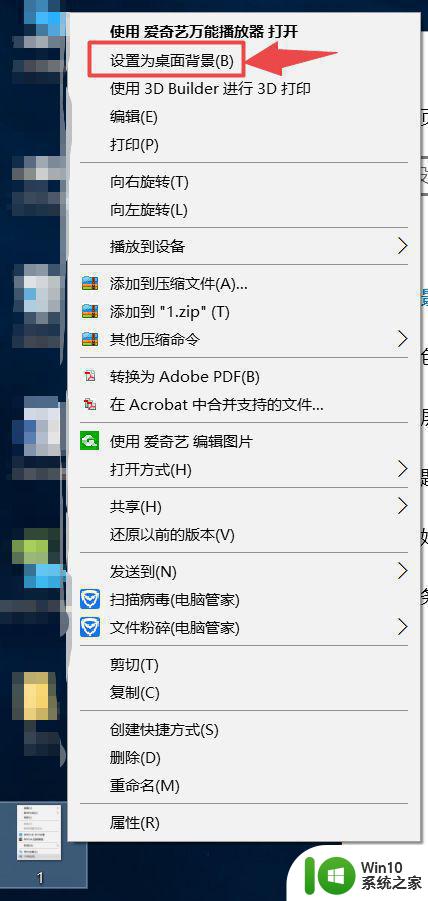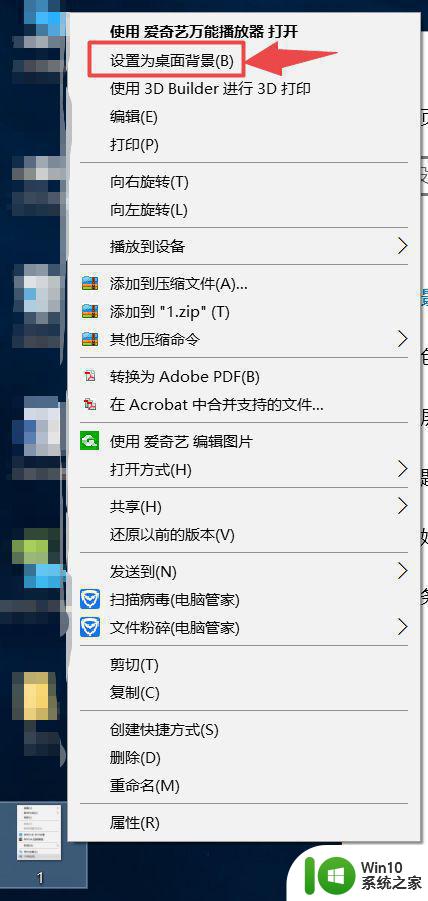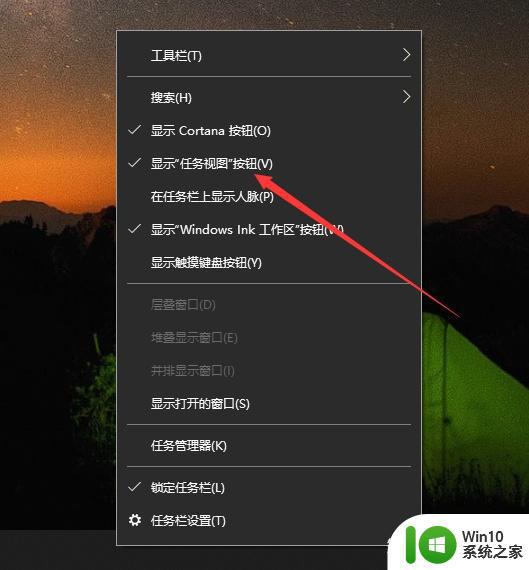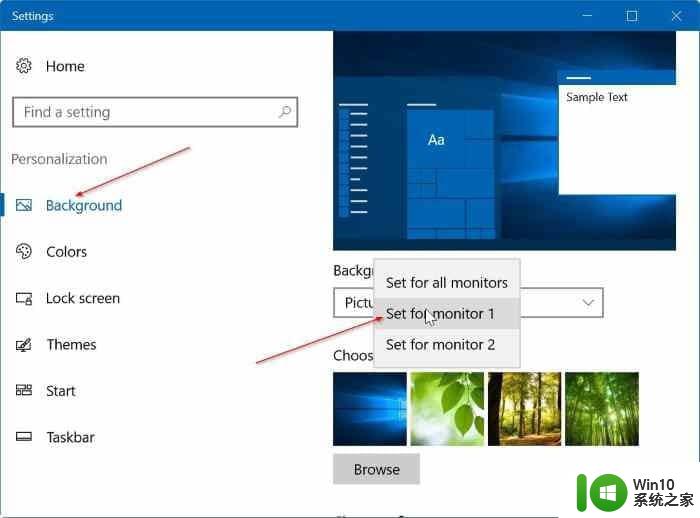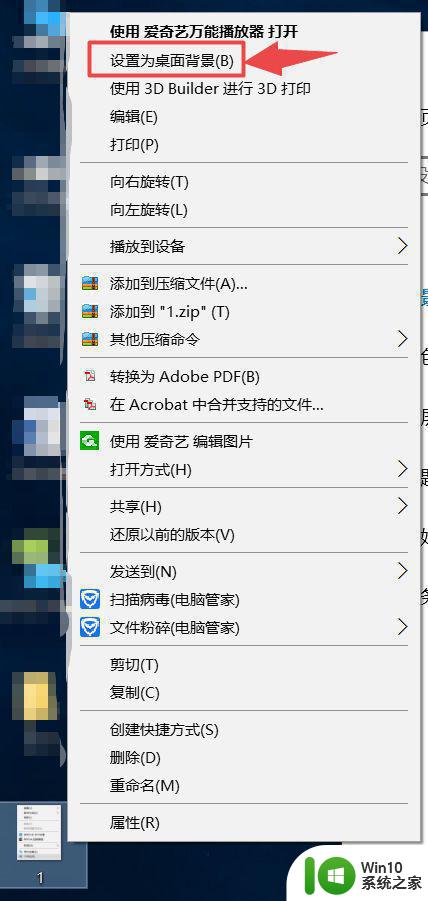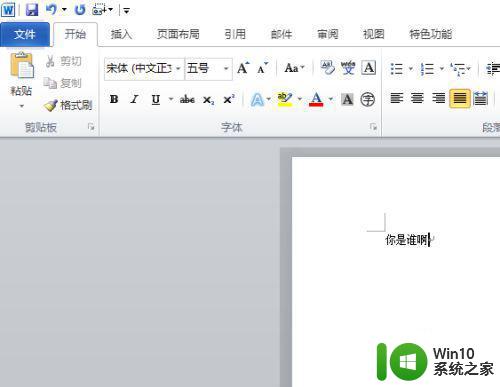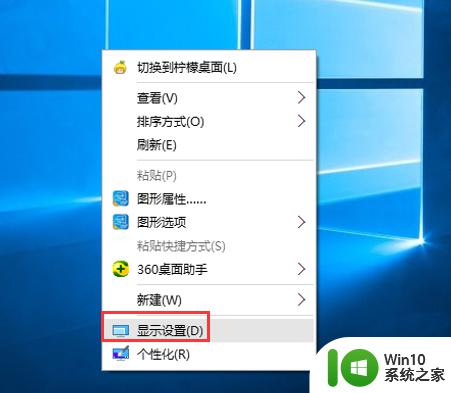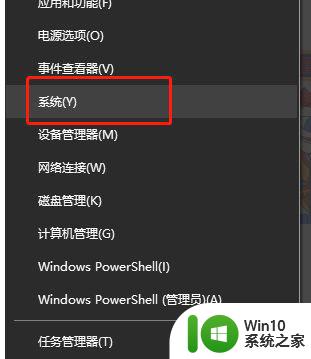win10双屏双桌面制作设置方法 win10双独立桌面如何设置
更新时间:2024-01-11 08:48:07作者:jiang
在当今数字化时代,双屏双桌面设置已成为许多人提高工作效率和多任务处理能力的首选方法,而在Win10操作系统中,实现双独立桌面设置更是轻而易举。通过简单的设置方法,我们可以将两个不同的桌面内容分别显示在两个屏幕上,使得工作和娱乐可以完美分离,大大提升了用户体验。如果您也想了解如何在Win10系统中设置双独立桌面,那么本文将为您详细介绍具体步骤,让您轻松掌握这一实用技巧。
具体方法:
1、可以将想要设置为桌面背景的图片右击,选中设置为桌面。可以同时选择一张或多张设置为桌面,双屏或多屏系统会自动设置不同的桌面。
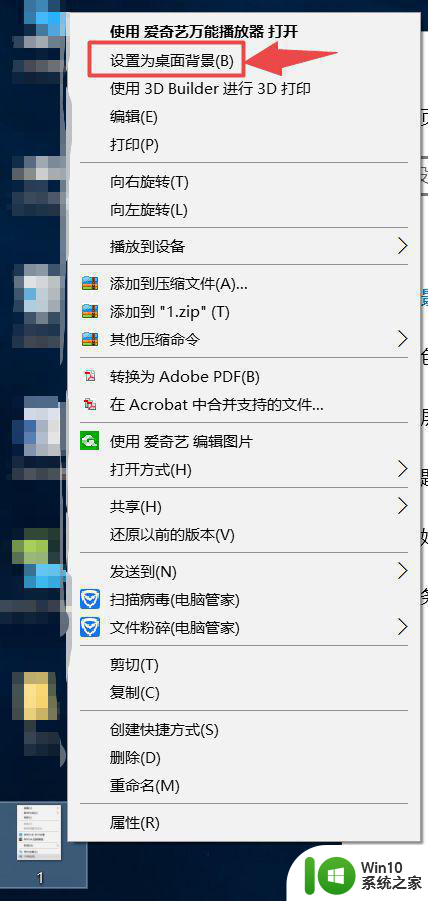
2、如果想设置特定的显示屏显示的桌面,可以桌面右击调出“个性化”设置。
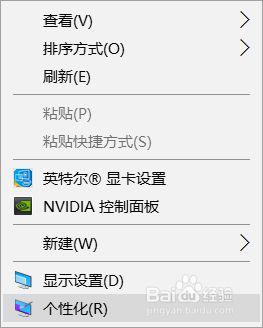
3、然后右击你想设置的桌面图片,系统会提示将其设置为哪一个屏幕的桌面,此时可根据自身喜好设置。
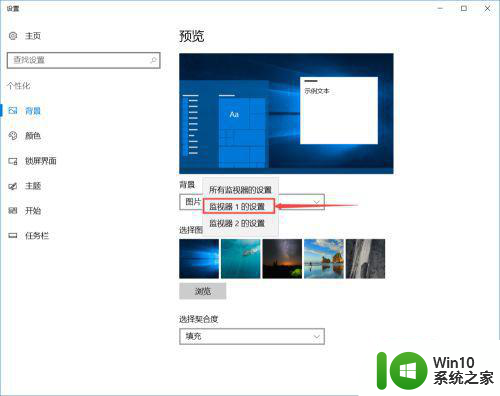
以上就是win10双屏双桌面制作设置方法的全部内容,碰到同样情况的朋友们赶紧参照小编的方法来处理吧,希望能够对大家有所帮助。